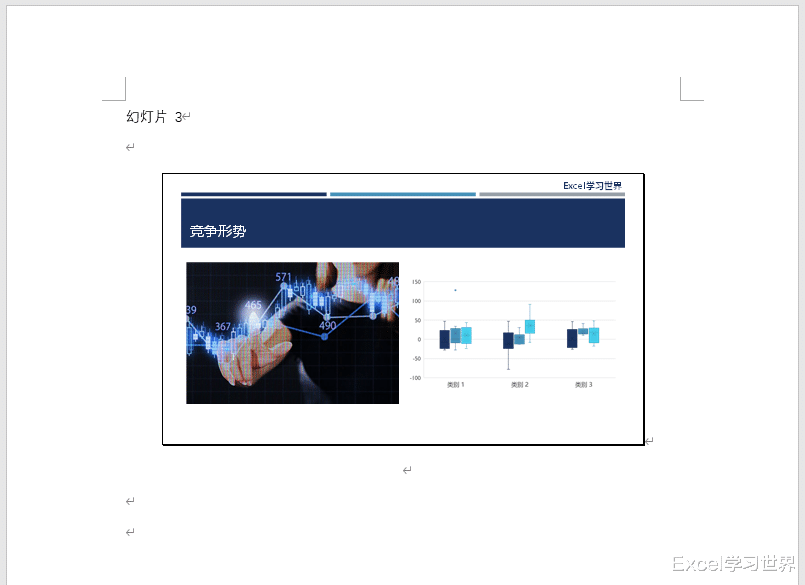今天教几个 PPT 中虽小众,但实用性极强的技巧。
01每一页都自带 LOGO
1. 选择菜单栏的“视图”-->“幻灯片母版”

2. 选中第一张幻灯片,这是基础模板,在这一页的设置可以应用到所有幻灯片。

3. 可以选择插入图片、形状等,此处我插入一个文本框。

4. 将文本框放置到右上角的红框位置

5. 选择菜单栏的“幻灯片母版”-->“关闭母版视图”

每一页幻灯片的右上角都出现了刚才添加的文本框,而且无法编辑和删除。


下面完整的一共 5 页 PPT,现在希望播放幻灯的时候放完第 3 页就自动结束。

1. 选中需要隐藏的页 --> 右键单击 --> 在弹出的菜单中选择“隐藏幻灯片”


播放的时候就看不到最后两页了。

当幻灯播放到一半,想要中场休息,或者留下思考时间时,按 w 会显示白屏,而按 b 则会显示黑屏。
w 和 b 分别对应单词 white 和 black。

曾经我也觉得这功能没啥必要,没想到还真有。最近看到一个人的幻灯片文件,是 Word 版本的,就问她为什么要多此一举?她说因为大老板不习惯 PPT,要看 Word。好的吧,老板果然可以任性。
1. 选择菜单栏的“文件”-->“导出”


2. 点击“创建讲义”-->“创建讲义”


3. 在弹出的对话框中选择“备注在幻灯片下”--> 点击“确定”

然后就出现了一个新的 Word 文件,其中包含了所有幻灯片。